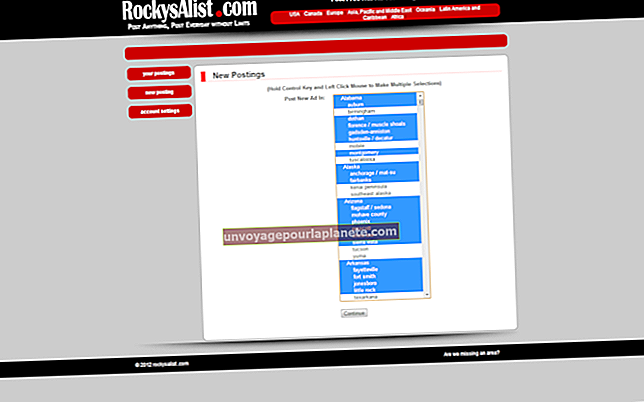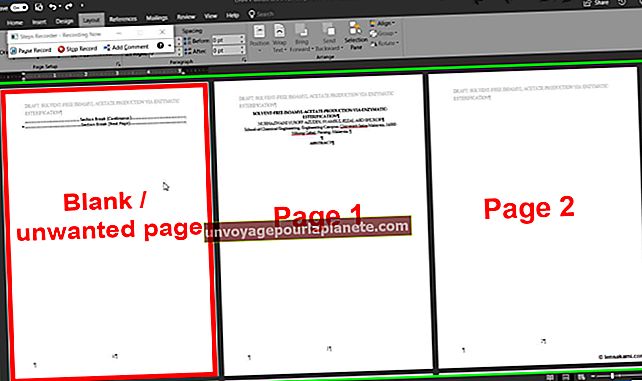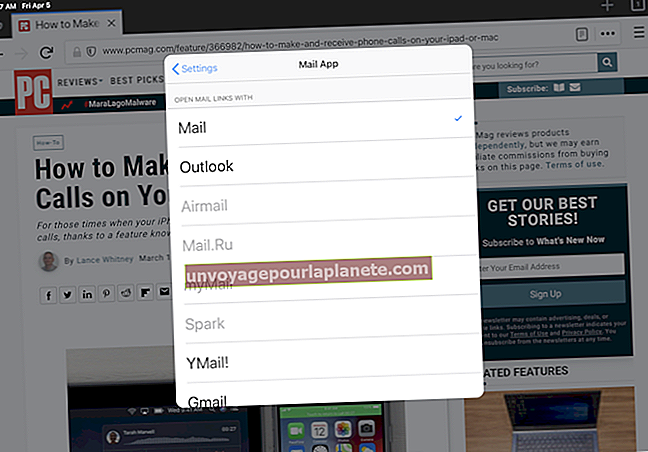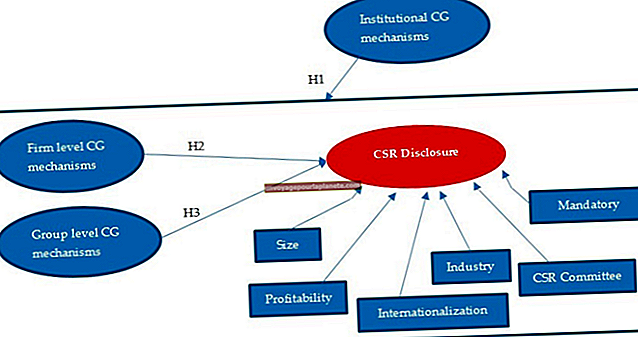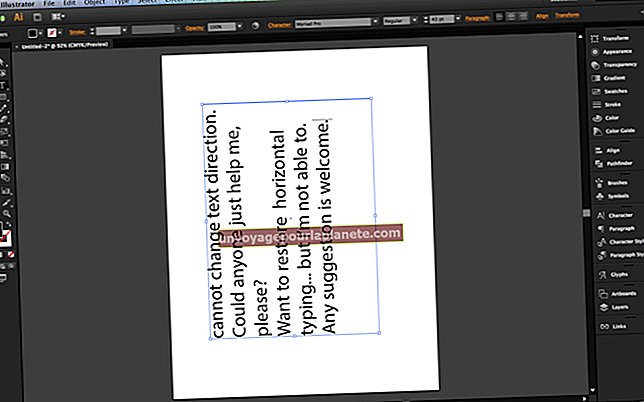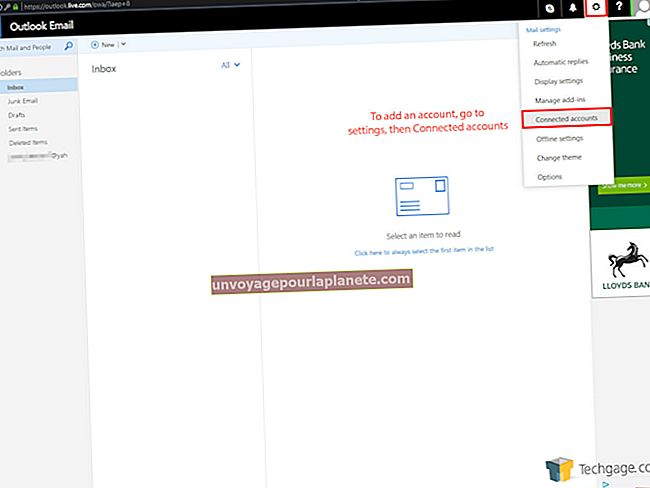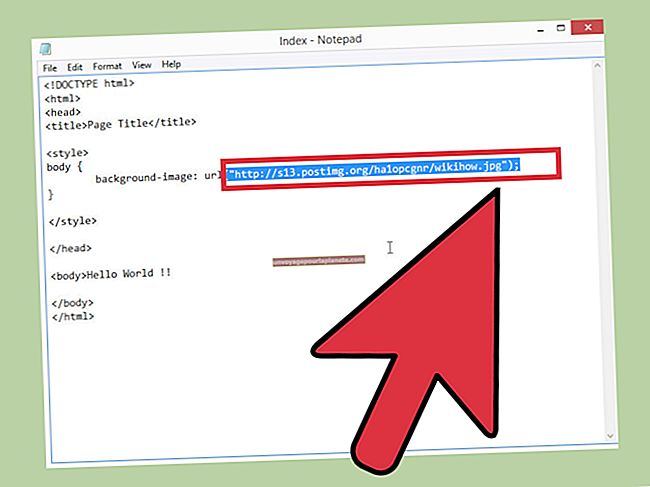通过外部硬盘将数据从Mac传输到PC
外部硬盘驱动器通过通用串行总线连接到计算机,并且比USB闪存驱动器包含更多的存储空间。您可以使用外部硬盘驱动器将文件从Mac传输到PC,或在任何其他类型的计算机之间传输文件。外部硬盘驱动器对于传输USB闪存驱动器或光盘等较小的存储设备上无法容纳的大量数据特别有用。
1
使用随附的 USB 电缆将外部硬盘驱动器连接到 Mac。将电缆的小端连接到驱动器,大端连接到Mac上的USB端口。
2
双击出现在 Mac 桌面上的外置硬盘图标。
3
将要传输的文件和文件夹拖放到硬盘驱动器的窗口中。您也可以将文件或文件夹复制并粘贴到此窗口中。
4
按住“ Ctrl”键,单击桌面上的硬盘驱动器图标,然后在文件传输完成后单击“弹出”。
5
从Mac上断开外部硬盘驱动器的连接,然后将USB电缆的较大端连接到PC的USB端口。
6
单击“开始”,单击“计算机”,然后在“计算机”窗口中双击外部硬盘驱动器。
7
将数据从外部硬盘驱动器的窗口拖放到PC上的文件夹中。您还可以选择文件,右键单击它们,然后单击“复制”。右键单击目标文件夹,然后选择“粘贴”。